Vous venez d’acquérir des licences Autodesk en mode locatif mono-utilisateur?
Voici ce que vous devez savoir pour une bonne et facile gestion des licences :
Pré requis :
Une connexion internet qui permet d’accéder au site web Autodesk sans mot de passe et sans blocage. La liste des sites web qui sont sollicités par les produits Autodesk (non exhaustif et modifiable) :
- *.autodesk.com
- *.google-analytics.com
- *.cloudfront.net
- *.virtualearth.net
- *.autocadws.com
- *.newrelic.com
- *.akamaiedge.net
- *.amazonaws.com
- *.getsatisfaction.com
- *.autodesk360.com
- *.skyscraper.autodesk.com
- *.ssl.google-analytics.com
- *.js-agent.newrelic.com
Configurez votre compte Autodesk :
Vous avez fourni une adresse mail lors de votre commande, vous devez y avoir accès afin de recevoir les mails d’Autodesk.
- En cas d’antispam sur messagerie, allez manuellement autoriser les mails autodesk.
- Connectez-vous avec l’adresse du compte principal (le mail de la commande) à cette adresse : http://accounts.autodesk.com si vous n’avez pas de mot de passe cliquez sur un oubli :
- Si vous obtenez ce genre de message, créez un nouveau compte en gardant l’adresse mail, ceci débloquera le compte
- Une fois connecté, décidez qui doit être le ou les « coordinateurs de logiciels», cela peut être l’administrateur du contrat ou un responsable informatique (pour l’installation des logiciels). Ensuite déterminez les utilisateurs réels des logiciels.
- cliquez sur utilisateur

- puis sur :
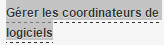 pour gérer le coordinateur de logiciels. Attention le gestionnaire de logiciels doit déjà exister dans la liste des utilisateurs de ce compte.
pour gérer le coordinateur de logiciels. Attention le gestionnaire de logiciels doit déjà exister dans la liste des utilisateurs de ce compte. - ou sur
 pour ajouter des utilisateurs.
pour ajouter des utilisateurs.
Ajouter un nouvel utilisateur
- Cliquez sur ajouter puis remplissez les champs à l’écran et enfin cliquez sur « enregistrer »
- La coche verte montre que l’utilisateur est enregistré.
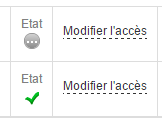 Cliquez sur « modifier l’accès » et attribuez le ou les produits concernés.
Cliquez sur « modifier l’accès » et attribuez le ou les produits concernés.
- Puis enregistrer. Vous devriez avoir ceci.
- Et l’utilisateur pourra alors se connecter avec ses "login et mot de passe", télécharger, installer et valider vos logiciels.
[tds-section background="#fd5351" textcolor="#FFFFFF" opacity="100"] [/tds-section]
[/tds-section]


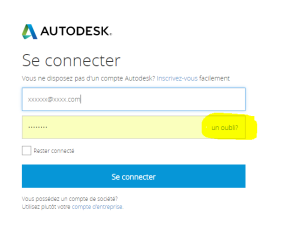
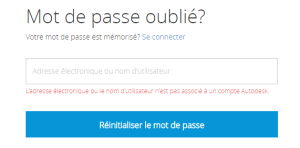
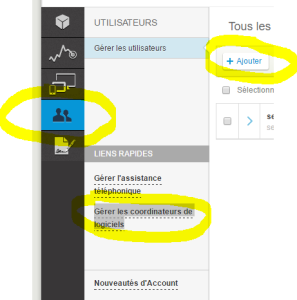
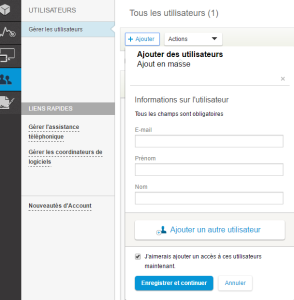
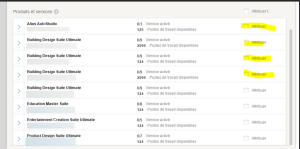










Laisser un commentaire